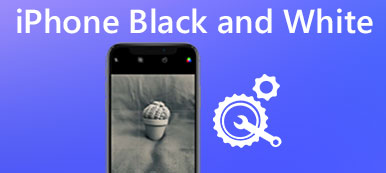A legtöbb iPhone felhasználó számára az iPhone logóval ellátott iPhone fehér képernyője nehezen megoldható. Ha ismeretlen okok miatt iPhone fehér képernyője van, akkor lehet, hogy nem tudja, hogyan kell javítani. Szerencsére ebben a cikkben néhány módszert felsorolunk a probléma megoldására.

Amikor az iPhone képernyője teljesen fehér, és nem talál semmilyen ikont vagy alkalmazást. Először csak többet tudhat meg az iPhone fehér képernyőjének halálos okairól. A cikkre a különböző megoldásokat is beszerezheti.
- 1 rész: Miért az iPhone fehér képernyő
- 2 rész: Merev visszaállítás Fix iPhone fehér képernyőre
- 3 rész: Az iPhone fehér képernyő rögzítése DFU móddal
- 4 rész: Az iPhone fehér képernyő javítása az Apple logóval
- 5 rész: Legjobb út az iPhone vagy az iPad fehér képernyő javításához
rész 1: Miért az iPhone fehér képernyő
Lehet, hogy zavarodott az okok miatt, amelyek miatt az iPhone fehér képernyője megtörtént. Valójában az iPhone fehér képernyője számos okból eredhet. És ebben a részben a leggyakoribb okokat felsoroljuk.
- Sikertelen iPhone szoftverfrissítés.
- Biztonságos jailbreak.
- Bluetooth-problémák.
- Wi-Fi problémák.
- Rossz akkumulátor-élettartam.
- Gyakori hardverproblémák.
rész 2: Merev visszaállítás Fix iPhone fehér képernyőre
Az első módszer, amelyet javasolni szeretnénk Önnek, nehéz visszaállítani az iPhone-t az iPhone fehér képernyőjének javításához. valójában olyan, mint egy újraindítás, de nem igényli, hogy bármit is láthasson vagy megérintsen a képernyőn. Ha keményen vissza akarja állítani iPhone készülékét, nyomja meg és tartsa lenyomva egyszerre a Kezdőlap és a Bekapcsológombot. Addig tartsa őket, amíg a képernyő fekete nem lesz, majd az Apple logó megjelenik a képernyőn. Ha iPhone X-et használ, akkor az iPhone fehér képernyő kijavításának módja más és más. Először nyomja meg a hangerő növelő gombot és engedje fel. Ezután nyomja meg a hangerő csökkentő gombot, és engedje fel. Ezután tartsa lenyomva a bekapcsológombot, amíg az iPhone újra nem indul.

Ha attól tart, hogy elveszíti fontos adatait az iPhone fehér képernyőjének rögzítése során, iPhone Data Recovery a legjobb szoftver, amit Önnek ajánlunk. Ez a legprofesszionálisabb iPhone adatgyűjtő szoftver, amely rugalmas megoldásokat kínál az elveszett adatok helyreállítására bármely iOS eszközről.
Ha bezárta eszközeit és elfelejtette a jelszavát, vagy ha az iOS rendszer összeomlott, vagy más esetekben elveszett adat, az iPhone Data Recovery lehetővé teszi ezen adatok helyreállítását. Sőt, támogatja, hogy több mint 20 fájltípust szerezzen be különböző iOS-eszközökön. A Windows és a Mac felhasználók egyaránt használhatják ezt a szoftvert. Nem hagyhat ki egy ilyen hatékony adat-helyreállítást.

rész 3: Fix iPhone fehér képernyő DFU móddal
Az iPhone-t DFU módba is állíthatja, hogy javítsa az iPhone fehér képernyőjét Apple logóval. Ha ezt meg akarja tenni, kapcsolja ki iPhone készülékét, mielőtt belépne a DFU módba. Ezután tartsa lenyomva a Home gombot, majd USB-kábellel csatlakoztassa iPhone készülékét a számítógéphez. Ne felejtse el letölteni az iTunes alkalmazást ezen a számítógépen, és indítsa el a csatlakozás előtt. Ezután engedje el a Kezdőlap gombot, amíg meg nem jelenik az USC kábel és egy iTunes logó jelenik meg a képernyőn. A következő iPhone képernyő fekete lesz, ami azt jelenti, hogy DUF módba lépett. És az iTunes megjelenik egy üzenet, és elmondja, hogy az iTunes DFU módban észlelt egy eszközt.

rész 4: Helyezze vissza az iPhone fehér képernyőjét az Apple logóval
Ha a két módszer nem tud segíteni, helyreállíthatja az iPhone fehér képernyőjét Apple logóval. Először töltse le az iTunes alkalmazást a számítógépére, és futtassa azt. Ezután csatlakoztassa iPhone készülékét a számítógéphez USB-kábel segítségével. Amikor meglátja az iPhone készülékén megjelenő információkat az iTunes alkalmazásban, kattintson a gombra visszaállítása iPhone. Ezután kattintson Visszaad a bemutatott ablakokban. És az iTunes letölti a szoftvert és visszaállítja azt.

Lehet, hogy mindent tudnia kell iPhone zavar és hogyan lehet javítani.
rész 5: Legjobb út az iPhone vagy az iPad fehér képernyőjének javítására
Ha az összes bevezetett módszer nem segít az iPhone fehér képernyőjének kijavításában, akkor azt javasoljuk iOS rendszer helyreállítása neked. Ez a legjobb helyreállítási szoftver, amellyel könnyen és biztonságosan rögzítheti az iPhone vagy iPad fehér képernyőjét.
Az iOS rendszer helyreállítása az egyik legprofibilisabb szoftver, amely segíthet az iOS rendszer mindenféle problémájának kijavításában, beleértve a helyreállítási módban, a DFU módban, csökkentett módban, iPhone fehér képernyő Apple logóval és egyéb problémákkal. Eközben lehetővé teszi az iOS rendszerproblémák kijavítását az összes iOS-eszközön, például az iPhone 16/15-ön és más eszközökön. Ha érdekli, hogyan lehet az iOS rendszer-helyreállítást használni a fehér képernyő javítására iPaden vagy iPhone-on, kövesse a következő részletes lépéseket.
1 lépés. Letöltés iOS System Recovery
Először is, látogasson el a hivatalos honlapra, hogy letöltse az iOS rendszer-helyreállítást a számítógépen. Ezután telepítenie kell a telepítési útmutatóval. Az iOS System Recovery sikeres letöltését követően indítsa el az iPhone fehér képernyő rögzítő programot.

2 lépés. Indítsa el az iOS rendszer helyreállítását
Most kattintson a További eszközök elemre, majd válassza az iOS Rendszer-helyreállítás lehetőséget a fő felület beírásához. Ezután USB-kábellel csatlakoztatnia kell iPhone-ját vagy iPad-jét a számítógéphez. Ezután kattintson a Start gombra az iOS rendszer helyreállításának megkezdéséhez. Ez a szoftver automatikusan felismeri iPhone készülékét.

3 lépés. Válassza ki a megfelelő modellt
Most rákattinthat a Kérdés gombra, és kövesse az útmutatót, amelyet a szoftver az iPhone vagy iPad helyreállítási módba helyezi. Ezután ki kell választania a készülék megfelelő modelljét. Ezután kattintson a Letöltés gombra a firmware letöltéséhez, és előkészíti az iPhone fehér képernyő vagy fehér képernyő javítását iPad-en.

4 lépés. Fix iPhone vagy iPad fehér képernyő
A firmware letöltéséhez eltarthat néhány perc. A sikeres letöltés után az iOS System Recovery automatikusan megszünteti az iPhone fehér képernyőjét az Apple logóval vagy a fehér képernyővel iPad-en. Ezután normál iPhone vagy iPad készüléket kaphat.

A fenti megoldások hatékonyak, ha iPhone készülékét a szoftver okozza. Ha az iPhone fehér képernyőt olyan hardverproblémák okozzák, mint a törött, sérült, stb., Akkor javításra az Apple áruházba kell menni. Ne felejtsd el visszaszerezze az elveszett adatokat a törött iPhone-ból.
Következtetés:
Miután befejezte a cikk olvasását, hatékony módszereket kell szereznie az iPhone fehér képernyő problémájának javítására. Ha úgy gondolja, hogy ez a cikk hasznos, ossza meg barátaival.